Hoe een knop uitschakelen na één keer klikken in Excel?
In sommige gevallen moet je mogelijk een VBA-script activeren door op een Opdrachtknop te klikken. Maar je wilt dat de Opdrachtknop wordt uitgeschakeld nadat je er eenmaal op hebt geklikt in Excel. Hoe kun je dit bereiken? Dit artikel biedt een methode om je hierbij te helpen.
Knop uitschakelen na één keer klikken in Excel
Knop uitschakelen na één keer klikken in Excel
Stel dat je automatisch gegevens van het bereik A1:C17 naar een nieuw bereik J1:L17 wilt kopiëren door te klikken op Opdrachtknop 1 in het huidige werkblad. En deze Opdrachtknop uitschakelen na het kopiëren en plakken. Volg dan de volgende stappen.
1. Schakel de Ontwerpmodus in onder het tabblad Ontwikkelaar door te klikken op Ontwikkelaar > Ontwerpmodus. Zie screenshot:

2. Klik met de rechtermuisknop op de Opdrachtknop waaraan een VBA-script is toegewezen, en klik vervolgens op Weergave Code in het contextmenu.
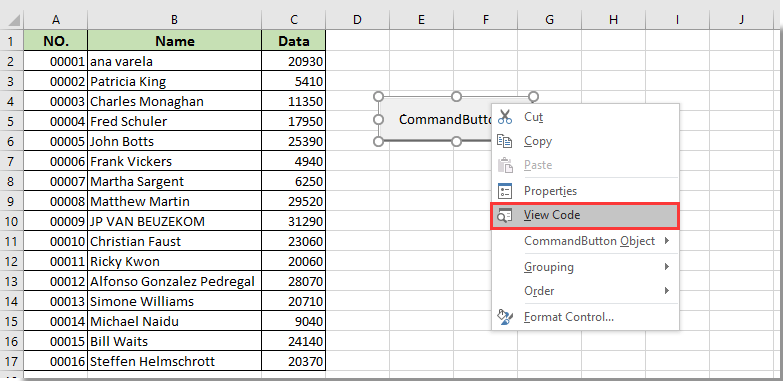
3. Voeg in het venster Microsoft Visual Basic for Applications de volgende code toe aan het voorlaatste stukje code binnen de originele code zoals weergegeven in de onderstaande schermafbeelding.
VBA-code: Opdrachtknop uitschakelen na één keer klikken in Excel
CommandButton1.Enabled = FalseOpmerking: CommandButton1 is de naam van de Opdrachtknop.

4. Druk vervolgens op de toetsen Alt + Q om het venster Microsoft Visual Basic for Applications te verlaten.
5. Schakel de Ontwerpmodus uit onder het tabblad Ontwikkelaar.
En nadat je op de Opdrachtknop hebt geklikt om de VBA-code eenmaal uit te voeren, zal de knop grijs worden en niet meer klikbaar zijn zoals te zien is in de onderstaande schermafbeelding.
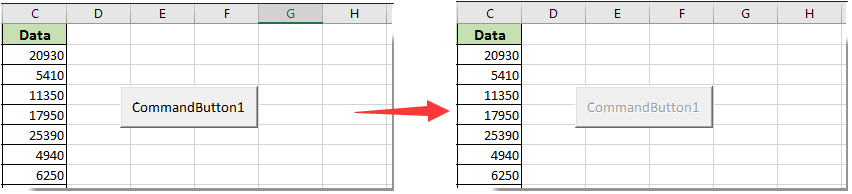
Gerelateerde artikelen:
- Hoe het actieve werkboek zonder prompt opslaan en sluiten met een Opdrachtknop in Excel?
- Hoe een Opdrachtknop altijd laten zweven op een werkblad in Excel?
- Hoe (huidige) datum en tijd bijwerken of invoegen met een Opdrachtknop in Excel?
- Hoe een Opdrachtknop gebruiken om een specifieke celwaarde te wijzigen in Excel?
- Hoe een Opdrachtknop gebruiken om het actieve werkblad op te slaan als PDF-bestand in Excel?
- Hoe automatisch een nieuwe lege rij invoegen met een Opdrachtknop in Excel?
Beste productiviteitstools voor Office
Verbeter je Excel-vaardigheden met Kutools voor Excel en ervaar ongeëvenaarde efficiëntie. Kutools voor Excel biedt meer dan300 geavanceerde functies om je productiviteit te verhogen en tijd te besparen. Klik hier om de functie te kiezen die je het meest nodig hebt...
Office Tab brengt een tabbladinterface naar Office en maakt je werk veel eenvoudiger
- Activeer tabbladbewerking en -lezen in Word, Excel, PowerPoint, Publisher, Access, Visio en Project.
- Open en maak meerdere documenten in nieuwe tabbladen van hetzelfde venster, in plaats van in nieuwe vensters.
- Verhoog je productiviteit met50% en bespaar dagelijks honderden muisklikken!
Alle Kutools-invoegtoepassingen. Eén installatieprogramma
Kutools for Office-suite bundelt invoegtoepassingen voor Excel, Word, Outlook & PowerPoint plus Office Tab Pro, ideaal voor teams die werken met Office-toepassingen.
- Alles-in-één suite — invoegtoepassingen voor Excel, Word, Outlook & PowerPoint + Office Tab Pro
- Eén installatieprogramma, één licentie — in enkele minuten geïnstalleerd (MSI-ready)
- Werkt beter samen — gestroomlijnde productiviteit over meerdere Office-toepassingen
- 30 dagen volledige proef — geen registratie, geen creditcard nodig
- Beste prijs — bespaar ten opzichte van losse aanschaf van invoegtoepassingen